Kuota Tidak Cukup tersedia untuk memproses Perintah ini 0x80070718 Fix ralat
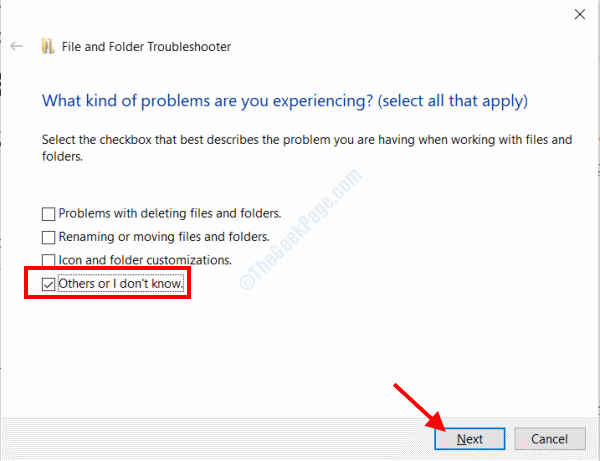
- 803
- 28
- Noah Torp
The Kuota tidak mencukupi untuk memproses arahan ini Ralat muncul di Windows 10 apabila pengguna cuba menyalin fail dari komputer mereka ke folder rangkaian. Ralat ini mungkin muncul walaupun failnya terlalu kecil.
The Kuota tidak mencukupi untuk memproses arahan ini Isu biasanya muncul dengan kod ralat 0x80070718. Sekiranya anda menghadapi masalah yang sama di PC Windows 10 anda, kami akan membantu anda dengan sekumpulan penyelesaian. Penyelesaian ini telah membantu pelbagai pengguna menyingkirkan masalah.
Tetapi pertama, mari kita lihat apa yang mungkin menyebabkan ralat 0x80070718 di PC anda.
Menurut aduan pengguna, alasan yang paling biasa di sebalik isu ini adalah had penggunaan cakera rendah yang tidak dapat menampung fail bersama. Ralat 0x80070718 juga boleh menyerang anda jika Lokasi simpan lalai ditetapkan ke pemacu SSD. Dalam kes ini, menukar lokasi ke lokasi HDD akan dapat menyingkirkan masalah. Sekiranya fail atau folder yang terlibat dalam perkongsian itu rosak, Kuota tidak mencukupi untuk memproses arahan ini Ralat mungkin muncul.
Berikut adalah penyelesaian untuk diperbaiki Ralat 0x80070718 Kuota tidak mencukupi untuk memproses arahan ini Di Windows 10 PC.
Isi kandungan
- Penyelesaian 1: Tutup aplikasi dan program
- Penyelesaian 2: Tukar had penggunaan cakera
- Penyelesaian 3: Tukar lokasi simpan lalai folder pengguna
- Penyelesaian 4: Tetapkan saiz fail paging untuk memori maya
- Penyelesaian 5: Run Windows File & Folder Troubleshooter
- Penyelesaian 6: Tetapkan Parameter IrpstackSize dalam Windows Registry
Penyelesaian 1: Tutup aplikasi dan program
Sekiranya anda mendapat ralat 0x80070718 semasa menyalin fail ke folder rangkaian, maka ada kebarangkalian yang tinggi bahawa kebanyakan sumber sistem anda digunakan oleh aplikasi dan program yang mungkin dijalankan di PC anda. Sekiranya anda mempunyai banyak program yang berjalan di Windows, cuba tutupnya dan kemudian salin fail.
Sekiranya ini tidak berfungsi, anda juga mungkin mahu memulakan semula PC anda sekurang -kurangnya sekali dan cuba menyalin fail.
Adakah ini menyelesaikan masalah ini dan anda dapat menyalin fail dengan jayanya? Jika tidak, cubalah penyelesaian seterusnya.
Penyelesaian 2: Tukar had penggunaan cakera
Sekiranya had penggunaan cakera pada PC anda ditetapkan kepada nilai yang lebih rendah, ia boleh menyebabkan pelbagai isu termasuk Kuota tidak mencukupi untuk memproses arahan ini Ralat semasa menyalin fail dari pc ke folder rangkaian. Ramai pengguna melaporkan bahawa menetapkan had penggunaan cakera ke nilai yang lebih tinggi ternyata membantu mereka kerana mereka dapat menyalin fail dengan jayanya selepas itu. Berikut adalah langkah yang harus anda ikuti:
Langkah 1: Buka panel kawalan PC anda. Untuk melakukan ini, tekan Menang + r kunci, kemudian dalam kotak larian yang dibuka, taipkan kawalan.exe dan tekan Masukkan kunci.
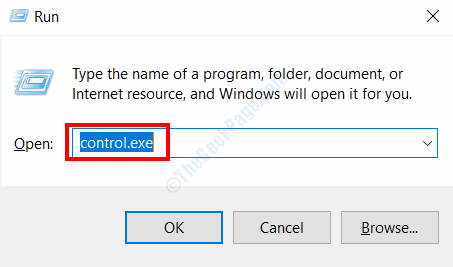
Langkah 2: Dalam kotak carian panel kawalan, taipkan Pusat Sync. Kemudian, dari hasilnya, klik pada Pusat Sync pilihan.

Langkah 3: Di tetingkap baru, klik pada Urus fail luar talian pilihan dari senarai yang tersedia di sebelah kiri.
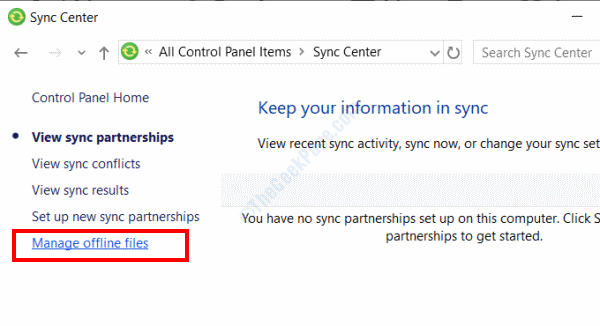
Langkah 4: The Fail luar talian Tetingkap akan dibuka sekarang. Di sini, pergi ke Penggunaan cakera tab dan klik pada Tukar had butang.
Mungkin anda tidak dapat mencari tab Penggunaan Cakera. Dalam kes itu, anda perlu mengklik pada Dayakan fail luar talian pilihan yang terdapat di Umum tab. Sebaik sahaja anda berbuat demikian, tutup tetingkap fail luar talian dan buka lagi.
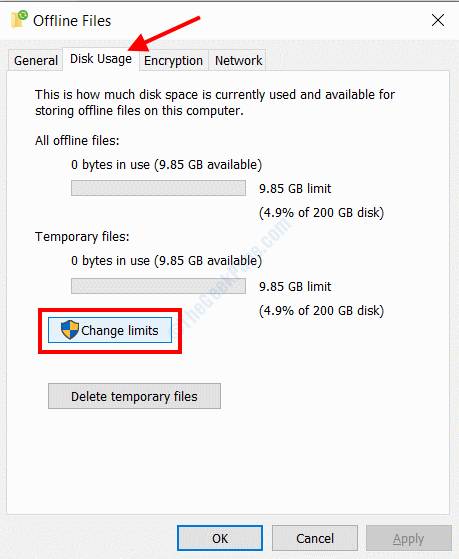
Langkah 5: Sekarang, Had Penggunaan Cakera Luar Talian Fail tetingkap akan dibuka. Di sini, gerakkan kedua -dua slider ke kanan untuk meningkatkan had sehingga 70%. Apabila selesai, klik pada Okey.
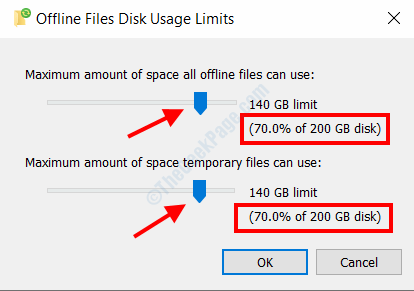
Mulakan semula PC anda selepas itu dan lihat jika anda berjaya menjalankan pemindahan fail antara PC dan Folder Rangkaian anda.
Penyelesaian 3: Tukar lokasi simpan lalai folder pengguna
Ternyata membuat perubahan ke lokasi simpan lalai folder pengguna telah membantu banyak pengguna untuk menyingkirkan ralat 0x80070718 pada PC mereka. Telah didapati bahawa jika lokasi simpan lalai folder pengguna ditetapkan ke SSD (pemacu keadaan pepejal) maka kuota yang tidak cukup tersedia untuk memproses ralat arahan ini mungkin muncul semasa menyalin fail ke folder rangkaian. Dalam kes ini, anda perlu menukar lokasi ke lokasi HDD (Hard Disk Drive) di PC anda.
Hanya teruskan dengan penyelesaian ini jika perkakasan PC anda memasang SSD di atasnya, lain -lain cuba penyelesaian seterusnya.
Langkah 1: Buka Jalankan kotak dialog dengan menekan Menang + r Kunci. Sekarang, taipkan MS-STETINGS: Savelocations di dalam Jalankan kotak dan tekan Masukkan kunci.
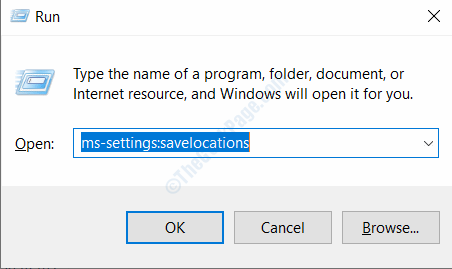
Langkah 2: Di sini, anda perlu menukar lokasi simpan lalai dari SSD yang dipilih, yang biasanya c: memandu ke pemacu lain yang berasaskan HDD. Buat perubahan untuk semua bidang di tetingkap ini. Apabila selesai, tutup tetingkap tetapan.
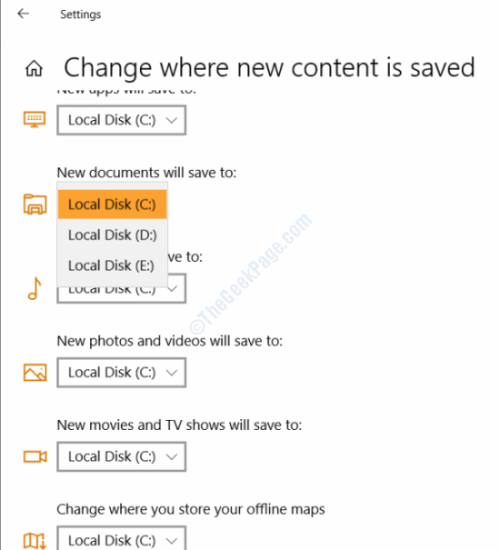
Sekarang, berikan PC anda memulakan semula dan lihat sama ada masalah itu diselesaikan.
Penyelesaian 4: Tetapkan saiz fail paging untuk memori maya
Sebab lain mengapa anda mungkin tidak dapat memindahkan fail ke folder rangkaian adalah kerana saiz fail paging rendah memori maya di PC anda. Seperti yang dilaporkan oleh pengguna, mereka dapat menyingkirkan kesilapan dengan meningkatkan saiz fail paging. Inilah cara melakukannya:
Langkah 1: Buka Panel kawalan di PC anda. Untuk ini, tekan Menang + r kunci, kemudian di Jalankan kotak yang dibuka, taipkan kawalan.exe dan tekan Okey butang.
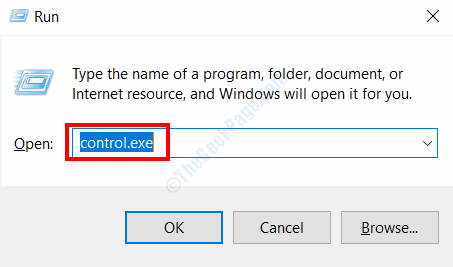
Langkah 2: Dalam tetingkap panel kawalan, pilih Sistem butang.
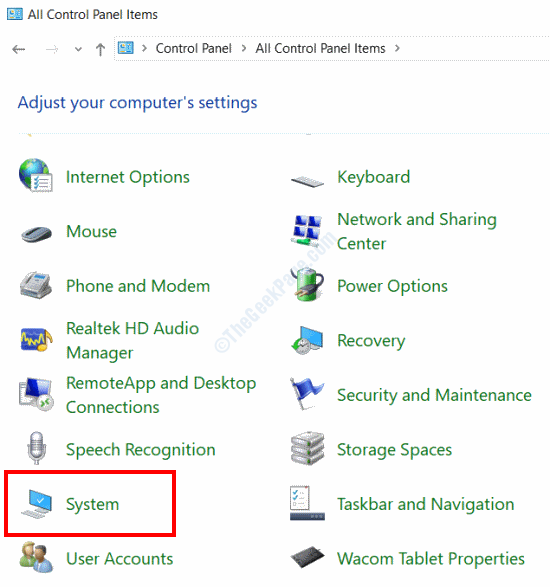
Langkah 3: Apabila tetingkap panel kawalan sistem dibuka, pergi ke anak tetingkap kiri dan pilih Tetapan sistem maju pilihan.
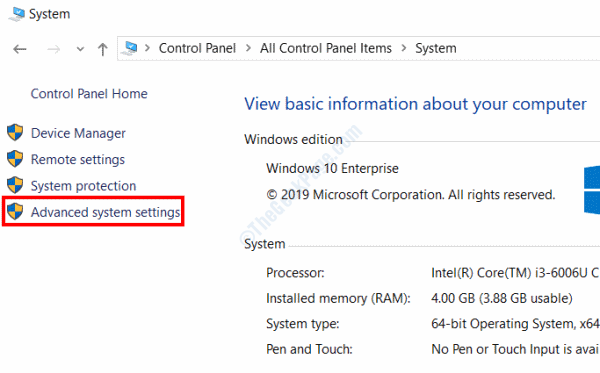
Langkah 4: The Sifat sistem tetingkap akan dibuka. Di sini, pergi ke Lanjutan tab dan klik pada Tetapan butang di bawah Prestasi seksyen.
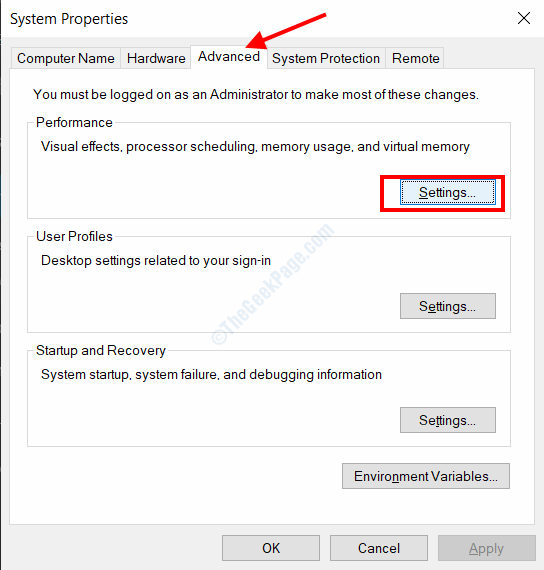
Langkah 5: Sekali lagi, di Pilihan Prestasi tetingkap yang dibuka, pergi ke Lanjutan tab dan pilih Ubah pilihan di bawah Memori maya seksyen.
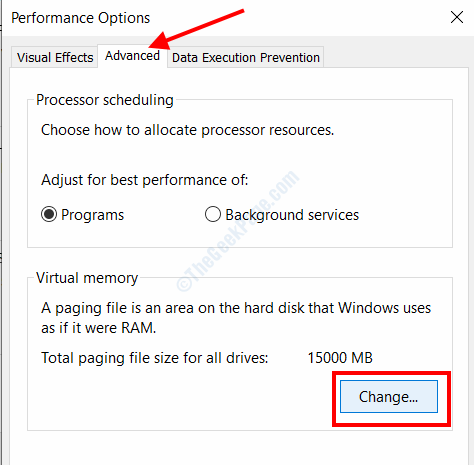
Langkah 6: Sekarang, di tetingkap baru yang akan dibuka, nyahtaham kotak yang tersedia tepat di sebelahnya Mengurus saiz fail paging secara automatik untuk semua pemacu teks hadir di bahagian atas. Selepas itu, pilih Saiz tersuai Pilihan yang terdapat di bawah, kemudian letakkan nilai dalam kotak saiz awal dan kotak saiz maksimum seperti yang diberikan di bawah:
Saiz awal: Masuk ke Disyorkan saiz yang diberikan di bawah.
Saiz maksimum: Masukkan jumlah yang lebih tinggi daripada saiz awal.
Setelah memberikan nilai, klik pada Tetapkan butang.
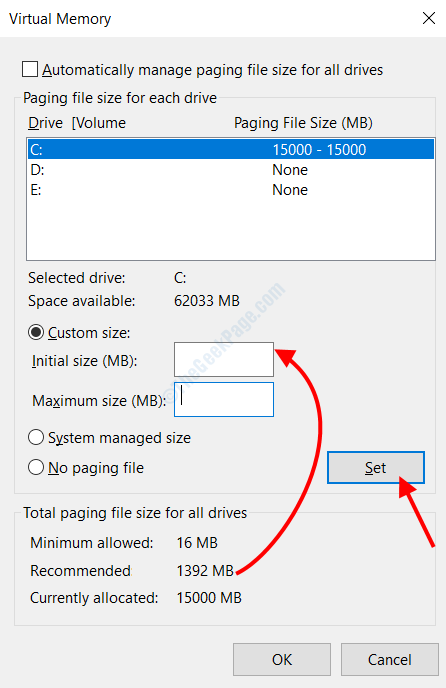
Sekarang, simpan tetapan yang anda buat, tutup panel kawalan dan mulakan semula PC anda. Selepas memulakan semula, periksa sama ada ralat 0x8007070718 masih mengganggu anda.
Penyelesaian 5: Run Windows File & Folder Troubleshooter
Seperti yang dinyatakan sebelum ini, Kuota tidak mencukupi untuk memproses arahan ini mungkin berlaku kerana fail / folder yang rosak atau rosak di PC anda. Dengan penyelesaian ini, kami akan cuba membetulkan sebarang fail atau folder yang rosak di PC anda dengan bantuan alat penyelesai masalah fail & folder.
Ini adalah alat yang dibangunkan oleh Microsoft yang boleh anda muat turun di PC anda. Selepas muat turun, anda perlu menjalankannya, dan jika ada masalah dengan fail atau folder yang dijumpai, alat itu akan menyelesaikan masalah tersebut.
Ikuti langkah -langkah yang diberikan di bawah:
Langkah 1: Muat turun alat penyelesai masalah Fail & Folder di PC anda dari sini.
Langkah 2: Buka fail yang dimuat turun untuk menjalankan tetingkap Penyelesai masalah. Di skrin utama penyelesaian masalah, klik pada Lanjutan pilihan.
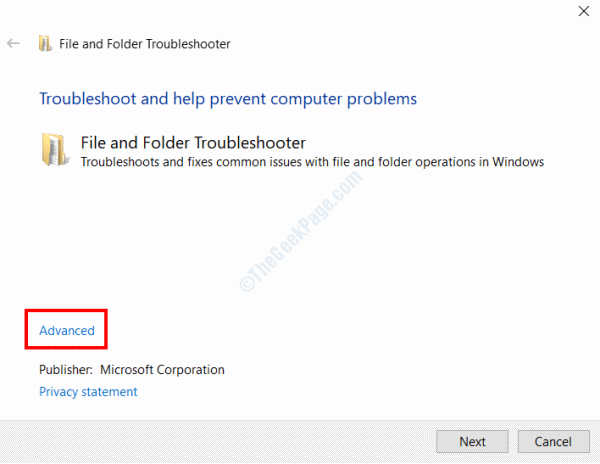
Langkah 3: Pastikan bahawa Memohon pembaikan secara automatik pilihan dipilih. Kemudian klik pada Seterusnya butang. Sekarang tunggu sehingga alat yje menjalankan diagnostik di PC anda.
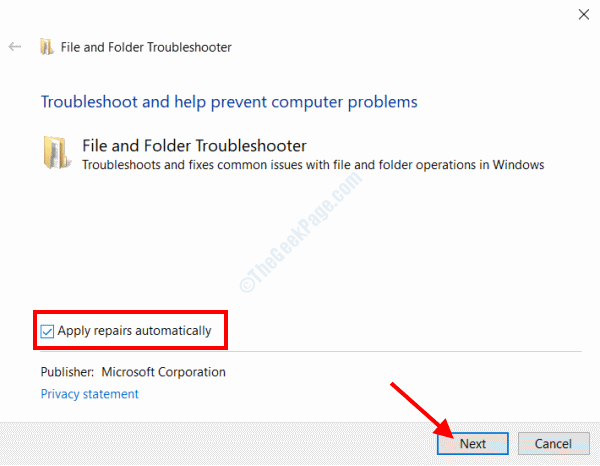
Langkah 4: Dari skrin seterusnya, pilih Yang lain atau saya tidak tahu pilihan dan klik pada Seterusnya.
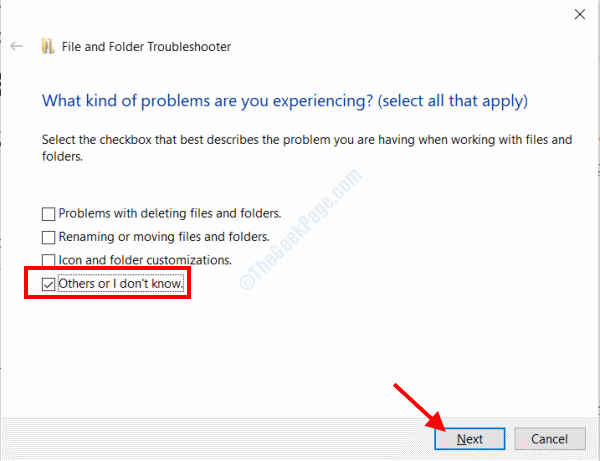
Sekarang, teruskan dengan arahan di skrin dan pilih Ya butang apabila diminta untuk membenarkan strategi pembaikan.
Setelah pembaikan selesai, berikan PC anda mulakan semula. Selepas memulakan semula, lihat jika anda dapat membuat pemindahan fail antara pc dan folder rangkaian anda.
Penyelesaian 6: Tetapkan Parameter IrpstackSize dalam Windows Registry
Penyelesaian berikut melibatkan perubahan nilai dalam pendaftaran Windows. Sebelum anda meneruskan penyelesaian ini, pastikan untuk menjalankan semua langkah dengan teliti. Kami juga mengesyorkan anda membuat sandaran pendaftaran sebelum membuat perubahan di sana.
Dalam proses ini, kami akan menetapkan parameter tertentu irpstackSize. Ikuti langkah -langkah yang disediakan di bawah:
Langkah 1: Tekan Menang + r kunci bersama untuk membuka Jalankan kotak. Di dalam kotak, taipkan regedit dan tekan Masukkan kunci. Apabila diminta oleh tetingkap Kawalan Akses Pengguna, klik Ya.
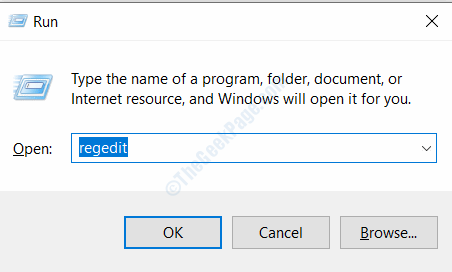
Langkah 2: Tetingkap editor pendaftaran akan dibuka. Di Editor Pendaftaran, pergi ke anak tetingkap kiri dan buka jalan berikut:
Hkey_local_machine> System> CurrentControlset> Services> LanManserver> Parameter
Apabila di sana, pergi ke anak tetingkap yang betul, buat klik yang betul dan pilih Nilai baru> dword (32-bit) pilihan.
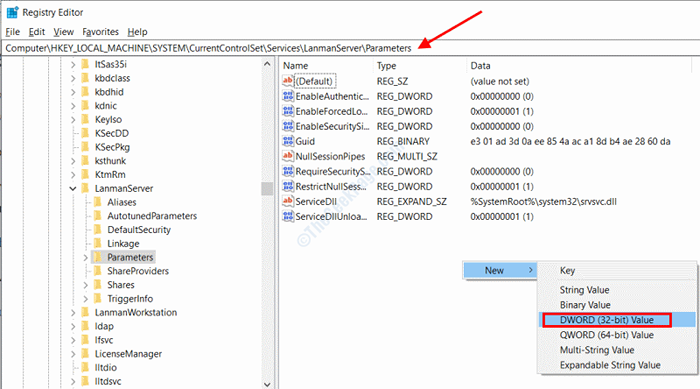
Langkah 3: Entri baru akan muncul di panel kanan sekarang. Namakan IrpstackSize seperti yang ditunjukkan dalam tangkapan skrin di bawah.
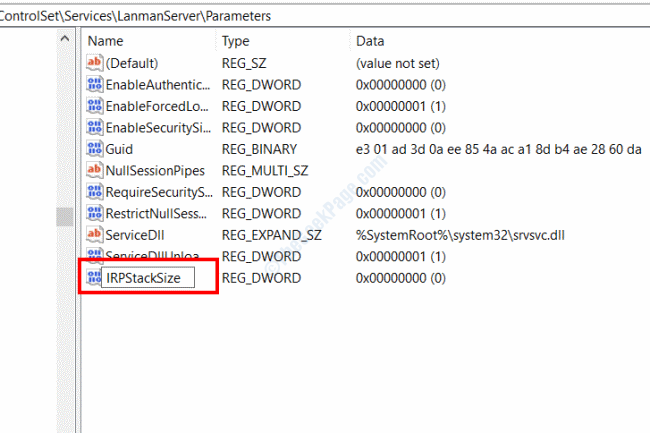
Langkah 4: Sekarang, buat klik dua kali pada entri irpstackSize. Tetingkap baru akan dibuka. Di sini, pilih Perpuluhan pilihan di bawah Asas seksyen, kemudian masukkan 50 di dalam Data nilai medan. Selepas itu, klik pada Okey.
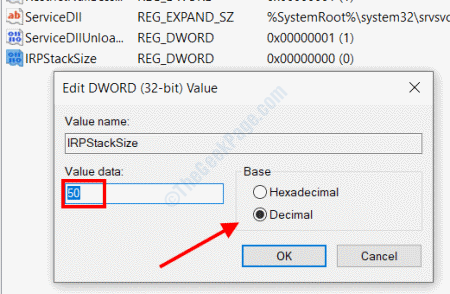
Apabila selesai, tutup editor pendaftaran dan mulakan semula komputer anda. Ralat 0x80070718 tidak mencukupi kuota tersedia untuk memproses arahan ini akan diperbaiki sekarang.
- « Tidak dapat memainkan video atau audio 0x887c0032 ralat di Windows 10 Fix
- Kadar sampel untuk mikrofon anda tidak disokong ralat di Windows 10 FIX »

